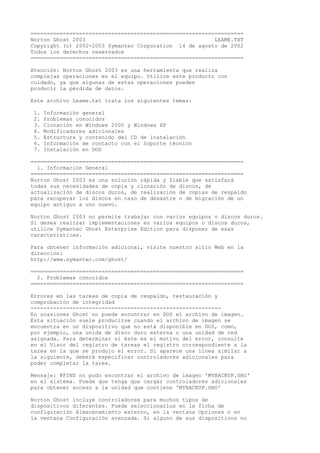
Leame
- 1. ================================================================== Norton Ghost 2003 LEAME.TXT Copyright (c) 2002-2003 Symantec Corporation 14 de agosto de 2002 Todos los derechos reservados ================================================================== Atención: Norton Ghost 2003 es una herramienta que realiza complejas operaciones en el equipo. Utilice este producto con cuidado, ya que algunas de estas operaciones pueden producir la pérdida de datos. Este archivo Leame.txt trata los siguientes temas: 1. Información general 2. Problemas conocidos 3. Clonación en Windows 2000 y Windows XP 4. Modificadores adicionales 5. Estructura y contenido del CD de instalación 6. Información de contacto con el Soporte técnico 7. Instalación en DOS ================================================================== 1. Información General ================================================================== Norton Ghost 2003 es una solución rápida y fiable que satisfará todas sus necesidades de copia y clonación de discos, de actualización de discos duros, de realización de copias de respaldo para recuperar los discos en caso de desastre o de migración de un equipo antiguo a uno nuevo. Norton Ghost 2003 no permite trabajar con varios equipos o discos duros. Si desea realizar implementaciones en varios equipos o discos duros, utilice Symantec Ghost Enterprise Edition para disponer de esas características. Para obtener información adicional, visite nuestro sitio Web en la dirección: http://www.symantec.com/ghost/ ================================================================== 2. Problemas conocidos ================================================================== Errores en las tareas de copia de respaldo, restauración y comprobación de integridad ----------------------------------------------------------- En ocasiones Ghost no puede encontrar en DOS el archivo de imagen. Esta situación suele producirse cuando el archivo de imagen se encuentra en un dispositivo que no está disponible en DOS, como, por ejemplo, una unida de disco duro externa o una unidad de red asignada. Para determinar si éste es el motivo del error, consulte en el Visor del registro de tareas el registro correspondiente a la tarea en la que se produjo el error. Si aparece una línea similar a la siguiente, deberá especificar controladores adicionales para poder completar la tarea. Mensaje: @FIND no pudo encontrar el archivo de imagen 'MYBACKUP.GHO' en el sistema. Puede que tenga que cargar controladores adicionales para obtener acceso a la unidad que contiene 'MYBACKUP.GHO' Norton Ghost incluye controladores para muchos tipos de dispositivos diferentes. Puede seleccionarlos en la ficha de configuración Almacenamiento externo, en la ventana Opciones o en la ventana Configuración avanzada. Si alguno de sus dispositivos no
- 2. es compatible con estos controladores, deberá proporcionar sus propios controladores para DOS. Para cargar sus controladores debe especificarlos en la ficha Archivos del usuario de la ventana Opciones o en la ventana Configuración avanzada. Tenga en cuenta que los controladores proporcionados para dispositivos externos USB no son compatibles con concentradores USB. Si desea utilizar un dispositivo USB externo debe conectarlo directamente al equipo, no a través de un concentrador. Es posible que tenga que desconectar algunos dispositivos externos después de producirse un error. Norton Ghost no funciona con Backpack LPT CD Writer --------------------------------------------------- Al crear una copia de respaldo: 1. Seleccione CD grabable o DVD en el campo Destino. 2. En Configuración avanzada, en la ficha Archivos del usuario, agregue BPASPI.SYS desde el CD de Backpack. 3. Agregue la siguiente línea al archivo Config.sys: Device=BPASPI.SYS Al realizar una restauración: 1. Seleccione en la unidad Backpack el origen correspondiente en el CD. 2. En Configuración avanzada, en la ficha Archivos del usuario, agregue BPASPI.SYS, DEVICE.COM y BPCDDRV.SYS desde el CD de Backpack. 3. Agregue la siguiente línea al archivo Config.sys: Device=BPASPI.SYS 4. Agregue la siguiente línea al archivo Autoexec.bat: Device=BPCDDRV.SYS 5. Agregue la siguiente línea al archivo Autoexec.bat: MSCDEX /d:bpcddrv$ USB punto a punto ----------------- Norton Ghost 2003 fue desarrollado para utilizar los cables USB punto a punto especificados en el apéndice C d e la Guía del usuario. Sin embargo, la capacidad punto a punto depende de la utilización en ambos equipos de configuraciones de BIOS y hardware compatibles que admitan dicha función. Si observa algún problema en la conexión USB punto a punto debe: 1. Cambiar la configuración USB en el BIOS (depende del fabricante y de la versión del BIOS) e intentarlo de nuevo. 2. Apagar el equipo maestro y el equipo esclavo y desconectar el cable USB en ambos equipos. Conectar el cable, encender ambos equipos e intentarlo de nuevo. 3. Cargar únicamente el controlador punto a punto correspondiente a su controladora. 4. Buscar soluciones al problema en el sitio Web de soporte técnico de Symantec. Unidad de disquete USB ---------------------- Los controladores USB punto a punto y de almacenamiento externo USB no son compatibles con unidades de disquete USB. Si carga alguno de estos controladores no podrá utilizar una unidad de disquete USB. Los archivos de registro son incoherentes después de una operación de restauración -------------------------------------------------------- Problema:
- 3. Después de una operación de restauración, al comprobar el visor del registro de tareas el último registro de tareas no corresponde a la última operación realizada. Motivo: La operación de restauración devuelve todo el sistema al estado en que se encontraba cuando se realizó la copia de seguridad. Por desgracia, sobrescribe también el resultado de todas las operaciones que se realizaron posteriormente, incluida la propia operación de restauración. Solución: No hay ninguna solución para este problema. Deberá comprobar manualmente el resultado de la operación de restauración. Mensaje de advertencia del Registro de Windows NT 4 o Windows 2000 durante la instalación ------------------------------------------------------------------ Problema: Al instalar Norton Ghost 2003 aparece el siguiente mensaje: "El tamaño máximo de su registro es demasiado pequeño. Para asegurarse de que Windows se ejecuta correctamente, aumente el tamaño máximo de su registro. Consulte la Ayuda para más información." y, a continuación, el error: "1603: Error general del motor de Windows Installer. Aumente el requisito de DiskSpace en Setup.ini e inténtelo de nuevo." Motivo: Se trata de un error en el motor de instalación de Microsoft. Solución: Para aumentar el tamaño del registro, abra la Ayuda de Windows y escriba "límite de tamaño del Registro" en el cuadro de texto de búsqueda de palabras clave y, a continuación, siga las instrucciones que aparecen. 5 MB adicionales para el tamaño del Registro bastarán para instalar Ghost 2003. Cuotas de disco de Microsoft Windows 2000 y Windows XP ------------------------------------------------------ Es posible que aquellos usuarios a los que se apliquen cuotas de disco en un volumen NTFS observen problemas al utilizar Norton Ghost para escribir un archivo de imagen en dicho volumen. Se debe al hecho de que Norton Ghost no tiene en cuenta las restricciones de cuotas de disco NTFS al crear los archivos y, como resultado, es muy posible que permita que se supere la cuota de disco del usuario. Windows detectará la situación en el primer acceso al archivo o al ejecutar CHKDSK e impedirá que se asigne más espacio en disco al usuario. Esta situación impedirá que se inicie sesión correctamente. Para solucionarlo deberá eliminar el archivo de imagen o modificar la cuota de disco. Arranque desde un CD o un DVD ----------------------------- Problema: Al arrancar desde un CD aparece el mensaje "Error general al escribir en la unidad A". Motivo: El mensaje aparece si el disco de arranque que se utilizó para crear el CD de arranque no se había utilizado anteriormente para arrancar el equipo. Al arrancar el equipo desde el CD, el controlador del ratón intenta crear el archivo Mouse.ini en el CD y se produce un error. Solución: Si utiliza un disco de arranque para crear un CD de arranque, asegúrese de que el disco de arranque se utilizó al menos una vez para iniciar un equipo. Puede pasar por alto el mensaje sin problema.
- 4. Error en la clonación al escribir en una unidad Iomega 12x4x32 CDR/RW ------------------------------------------------ Problema: Se producen problemas al escribir una imagen en una unidad Iomega 12x4x32 CDR/RW. Es posible que aparezca el siguiente mensaje de error: Error 12020: error al escribir en el CD. Solución: Este modelo de unidad tiene problemas cuando la unidad de disco clonada está conectada a la misma controladora IDE. Puede producirse un número indeterminado de errores. Para evitarlo, asegúrese de que la unidad CDR/RW y el disco clonado estén conectados a diferentes controladoras IDE. En una situación habitual la unidad de disco sería la unidad maestra del canal primario y la unidad CDR/RW sería la unidad maestra del canal secundario. Consulte la base de conocimientos de Symantec. No se puede escribir en un CD después de un borrado rápido ---------------------------------------------------------- Algunas grabadoras de CD requieren que los CD-RW se borren completamente. Problema: A pesar de que sabe que la marca del soporte que utiliza en su grabadora funciona correctamente, aparece el siguiente mensaje de error: Error 50401 CD/DVD error - try a different media brand or type Solución: Realice un borrado completo, en lugar de un borrado rápido. Si, a pesar de ello, se repite el error, es posible que Ghost únicamente admita medios CD-R en esa unidad. No se detecta la grabadora de CD -------------------------------- Problema: Ghost detecta la grabadora de CD al iniciarse. Se produce un error en la primera tarea y al ejecutar Ghost por segunda vez no se detecta la grabadora de CD. Solución: Si se produce un error en la tarea, reinicie el equipo en frío antes de volver a utilizar la unidad. El equipo no arranca en la Partición virtual ------------------------------------------------- Problema: Al ejecutar una tarea con una Partición virtual el equipo se reinicia, pero no en la fase de DOS De la tarea, y parece bloqueado. Posible motivo: Alguno de los controladores DOS seleccionados para la tarea podría dar problemas y provocar el bloqueo del equipo. Solución 1: Al iniciarse el equipo dispone de tres segundos para omitir la carga de controladores y volver a Windows. En ese período, seleccione la opción 2. Cuando el equipo se reinicie el Windows, intente ejecutar de nuevo la tarea, pero probando una de las siguientes opciones: 1. En la ventana Opciones de Configuración avanzada, quite de Controlador de almacenamiento externo o de Archivos del usuario todos los controladores que no sean necesarios . 2. Cambie de 1 a 0 el valor de la entrada del Registro indicada a continuación. Evitará que Ghost cargue el controlador del ratón:
- 5. "HKEY_LOCAL_MACHINESoftwareSymantecNorton GhostGhostStart"InstallMouseDriver" 3. Utilice MS-DOS en lugar de PC-DOS. Deberá instalar y seleccionar MS-DOS en la ficha Tipo de DOS de la ventana Opciones o en la ficha Configuración avanzada. Para instalar MS-DOS debe disponer de un disco de arranque de MS-DOS creado en un equipo con Windows 9x. Solución 2: Si no tiene la posibilidad de omitir la carga de los controladores, es posible que exista un problema que haga que la Partición virtual no sea compatible con su equipo. Utilice el CD de instalación de Norton Ghost o un disquete para arrancar el equipo y, a continuación, ejecute Ghreboot.exe. Encontrará Ghreboot.exe en la carpeta Support del CD del producto. Problemas de acceso a la unidad de disquete ------------------------------------------- Problema: Si arranca el equipo con un CD de arranque en la unidad de CD-ROM y no elige arrancar desde el CD, más tarde tendrá problemas de acceso a la unidad de disquete. Solución: Extraiga el CD de la unidad y reinicie el equipo. El CD ROM SCSI hace que se bloquee el equipo -------------------------------------------- Problema: Si arranca el PC con un CD de arranque en una unidad de CD-ROM SCSI y no elige arrancar desde el CD, el equipo no arrancará. Solución: Extraiga el CD de la unidad y reinicie el equipo. Tutoriales ---------- Problema: Se produce un error de Windows al ejecutar los tutoriales en un equipo en el que la pantalla está configurada con 16 colores. Solución: Modifique en el Panel de control la configuración de pantalla para utilizar 256 colores o más. El teclado no funciona en DOS ----------------------------- Problema: No es posible utilizar el teclado USB en DOS. Es posible que se quede atrapado en la Partición virtual, sin poder introducir información en un cuadro de diálogo de Ghost. Motivo: DOS no admite teclados USB. Solución: La solución recomendada es no utilizar un teclado USB. La mayoría de los teclados USB incluyen un conector alternativo, que podría utilizar en lugar del conector USB. Si no es posible, quizás pueda configurar el equipo para proporcionar compatibilidad para el teclado USB. Consulte la documentación incluida con el equipo. Si queda atrapado en la partición virtual y no dispone de ninguna de estas opciones, reinicie el equipo. Tras unos momentos el equipo se reiniciará en Windows. Tenga en cuenta que los controladores USB punto a punto incluidos con Norton Ghost proporcionan soporte para teclados USB. Si utiliza
- 6. los controladores punto a punto no debe configurar el equipo para proporcionar soporte para el teclado, ya que producirá problemas en el funcionamiento de los controladores punto a punto. Actualización del equipo de Windows 9x a Windows XP --------------------------------------------------- Problema: Si actualiza el equipo de Windows 9x a Windows XP durante el proceso se eliminarán algunos archivos de Ghost. Solución: 1. Abra el Panel de control de Windows. 2. Seleccione Norton Ghost 2003. 3. Haga clic en Cambiar. 4. Haga clic en Siguiente. 5. Haga clic en Reparar. Error al crear un recurso compartido de red en DOS -------------------------------------------------- Problema: Aparece el siguiente mensaje de error al crear un recurso compartido de red en DOS a través de la Partición virtual o de un disco de arranque de red con unidades asignadas: DOS error SYS0006 occurred trying to load "A:NETNET.EXE". The REQUESTER service is not started. Is it OK to start it. Solución: Puede seleccionar S<ENTRAR> para continuar. Si desea evitar este problema en el futuro, elimine todos los controladores que no sean necesarios. Compatibilidad con configuraciones regionales --------------------------------------------- Si desea personalizar los discos de arranque y la Partición virtual para admitir diferentes configuraciones regionales y juegos de caracteres para los teclados, modifique el archivo Local.cfg que encontrará en la siguiente carpeta: En Windows 2000 y Windows XP: Documents and SettingsAll UsersApplication DataSymantecGhost templateCommon En Windows NT 4: WINNTPerfilesAll UsersApplication DataSymantecGhosttemplate Common En Windows 98: WINDOWSAll UsersApplication DataSymantecGhosttemplateCommon En el archivo encontrará instrucciones adicionales. No se admiten idiomas que requieren juegos de caracteres de doble byte. Ghost Explorer -------------- No utilice Ghost Explorer para buscar archivos de imagen de Ghost que contengan particiones NTFS divididas en varios CD. Si lo hace se le pedirá frecuentemente que cambie los CD. No debe agregar archivos a la carpeta raíz de particiones Linux Ext2/3. Si lo hace, podrá restaurar la imagen pero no ver los archivos nuevos, y e2fsck indicará que existen errores. El número de versión indicado en el cuadro de diálogo Propiedades para los archivos de imagen creados con Ghost 2003 es 7.6. ===============================================================
- 7. 3. Clonación de Windows 2000 y Windows XP =============================================================== Errores de arranque de Windows 2000 y Windows XP ------------------------------------------------ Normalmente, los errores de arranque después de realizar una clonación en un sistema Windows 2000 o Windows XP pueden atribuirse a uno de los dos motivos siguientes: Motivo 1 ------- Las diferencias en la posición y la distribución de las particiones después de la clonación han hecho que el sistema de arranque modifique las letras de unidad asignadas a los volúmenes existentes. Parece que algunos elementos del proceso de arranque de Windows tienen acceso a archivos mediante rutas de acceso que incluyen la letra de unidad. Como resultado, cuando el sistema operativo no encuentra el archivo debido al cambio de la letra de la unidad se produce un error de arranque. Solución -------- a. Inicialice la firma de disco con el modificador -FDSZ (forzar firma de disco cero). Al hacerlo, Windows se ve obligado a descargar todas las letras de unidad existentes y a asignar nuevas letras de unidad a partir de cero. Nota: normalmente, Ghost realiza este proceso durante una operación de carga de disco de Windows. Sin embargo, esta inicialización no se realiza si únicamente se carga una partición. En este caso debe utilizar el modificador -DFSZ para corregir el error de arranque. b. O bien, si desea mantener las letras de unidad asignadas, utilice el modificador -FDSP (forzar mantenimiento de firma de disco. Esta acción únicamente será necesaria en aquellas operaciones de carga de disco de Windows 2000 y Windows XP en las que se produzca un error de arranque. c. Es posible que para iniciar sesión en el equipo tenga que modificar la ruta de acceso absoluta del archivo ejecutable de la interfaz de usuario en el Registro de Windows. Consulte el artículo Q249321 de Microsoft Knowledge Base para obtener información detallada. Este proceso permite que el usuario inicie sesión, pero es posible que se produzcan errores en otras aplicaciones. Consulte el artículo Q223188 para obtener más detalles. Motivo 2 ------- Windows no tenía configurado ni cargado el controlador correcto para la controladora de almacenamiento masivo, debido a las diferencias entre el equipo de origen y el de destino. Solución -------- Realice la clonación entre dos equipos con hardware similar o, si no es posible, utilice la herramienta Sysprep de Microsoft.
- 8. El archivo INF de Sysprep, Sysprep.inf, contiene una sección [SysprepMassStorage] que permite especificar una o más controladoras de almacenamiento masivo para que Windows 2000 las cargue antes de continuar con el arranque. Microsoft incluye una versión de Sysprep para Windows 2000 y otra para Windows XP Pro, aunque no incluye ninguna en Windows XP Home. Puede ver la documentación de Microsoft Sysprep para Windows 2000 en: http://www.microsoft.com/windows2000/techinfo/planning/incremental /sysprep11.asp Puede obtener más información acerca de la implementación de Microsoft Windows XP mediante Sysprep en el CD de Microsoft Windows XP Professional CD: Support ToolsDeploy.cabDeploy.chm SupportToolsDeploy.cabRef.chm =============================================================== 4. Modificadores adicionales =============================================================== En esta sección se describen los modificadores añadidos a Ghost.exe después de imprimir el manual -MINMEM Indica a Ghost que utilice tan poca memoria convencional como sea posible. De manera predeterminada, Ghost seguirá este comportamiento cuando detecté menos de 200 Kb disponibles -MINMEMOFF Fuerza a Ghost a utilizar la cantidad normal de memoria convencional, incluso aunque haya menos de 200 Kb disponibles. =============================================================== 5. Estructura y contenido del CD de instalación =============================================================== El CD de instalación incluye varias carpetas que contienen archivos que le resultarán de utilidad. - La carpeta Support contiene todos los programas de Ghost para DOS que se pueden ejecutar sin realizar una instalación.. - La carpeta Extras contiene Acrobat Reader. - La carpeta Manual contiene toda la documentación en formato electrónico. - La carpeta Install contiene los archivos de instalación comprimidos. - La carpeta Tutorials contiene las demostraciones interactivas de Norton Ghost. El apéndice Solución de problemas de la Guía del usuario de Norton Ghost habla de la carpeta Tools. En realidad se refiere a la carpeta Support. ================================================================== 6. Soporte técnico ================================================================== Symantec Corporation mantiene un completo sitio Web de Soporte técnico para Norton Ghost y las herramientas asociadas a este programa. Abra en su explorador la dirección: http://www.symantec.com/techsupp/ghost
- 9. para poder utilizar las opciones de soporte técnico avanzadas descritas a continuación. Preguntas más frecuentes (FAQ) de Norton Ghost 2003 --------------------------------------------------- Esta versión en línea de las preguntas más frecuentes incluye las principales preguntas acerca de su versión de Norton Ghost y de las herramientas asociadas al programa. Base de conocimientos de Norton Ghost 2003 ------------------------------------------ Permite consultar una colección de artículos, o realizar búsquedas en ella, en los que encontrará respuestas a sus preguntas técnicas y soluciones a sus posibles problemas. Foros de discusión "Ask A Tech" de Norton Ghost 2003 ---------------------------------------------------- En los grupos de discusión de Norton Ghost 2003 participa personal de soporte técnico de Ghost con mucha experiencia, y su objetivo es proporcionar soluciones en menos de 24 horas desde la recepción de los mensajes. También puede ponerse en contacto por teléfono con nuestro departamento de soporte técnico. Consulte en la Guía del usuario de Norton Ghost los números de teléfono correspondientes y la explicación de las diversas opciones de soporte técnico. ================================================================== 7. Instalación en DOS ================================================================== Para instalar Norton Ghost 2003 en DOS: 1. Cree un directorio en la unidad de destino. Por ejemplo C:GHOST. 2. Busque la carpeta Support en el CD de instalación y copie los archivos que contiene en la carpeta que creó en el paso 1. Por ejemplo, si la unidad de CD-ROM es E:, escriba lo siguiente en el símbolo del sistema de DOS: xcopy E:Support*.* C:GHOST /s ================================================================== FIN DEL ARCHIVO ==================================================================
